怎样用Authorware制作课件?:[15]设置透明色
来源:网络收集 点击: 时间:2024-02-24【导读】:
在有背景色时输入文字或者在背景图片中插入文字时,文字总会有一个白色的背景框,很不美观和协调,那在Authorware中怎样解决呢?工具/原料more电脑,Authorware7.0方法/步骤1/11分步阅读 2/11
2/11 3/11
3/11 4/11
4/11 5/11
5/11
 6/11
6/11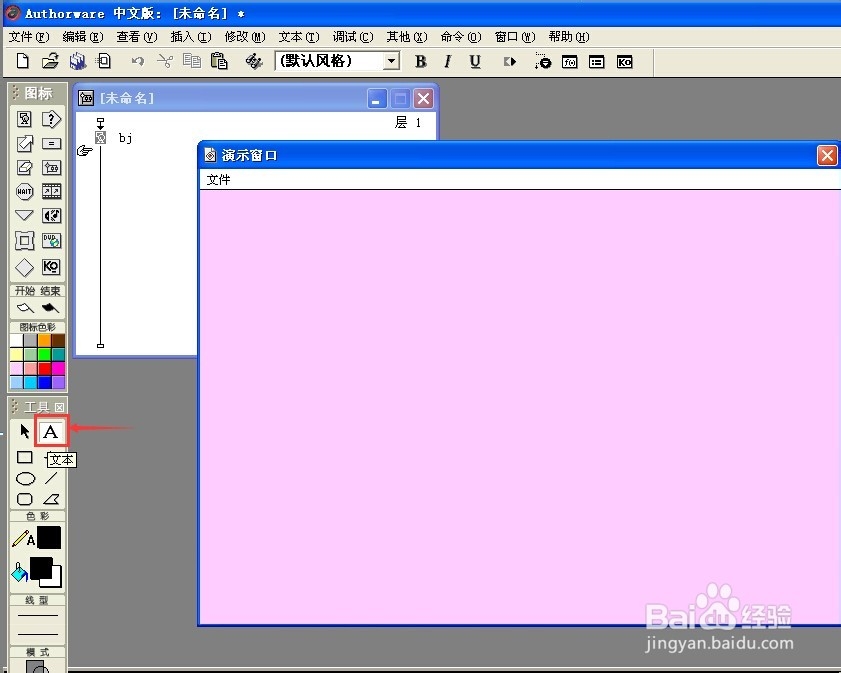 7/11
7/11 8/11
8/11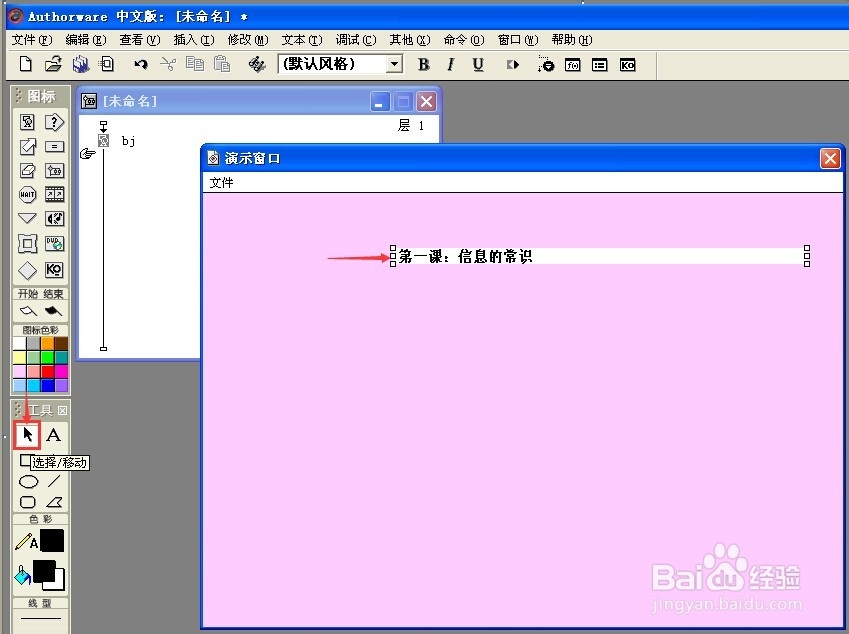 9/11
9/11 10/11
10/11 11/11
11/11
 制作
制作
打开Authorware,进入工作界面,拉一个显示图标到流程线上,命名为bj;
 2/11
2/11打开墨耻肥修改菜单,找到文件里面的属性;
 3/11
3/11点属性,进入文件属性设置,默认的背景色为白色;
 4/11
4/11在背景色上点一下,打开颜色设置面板,当前颜色为白色;
 5/11
5/11选择一种背景色,确定,背景色就改为当前颜色了;

 6/11
6/11在工具栏里点文本工具;
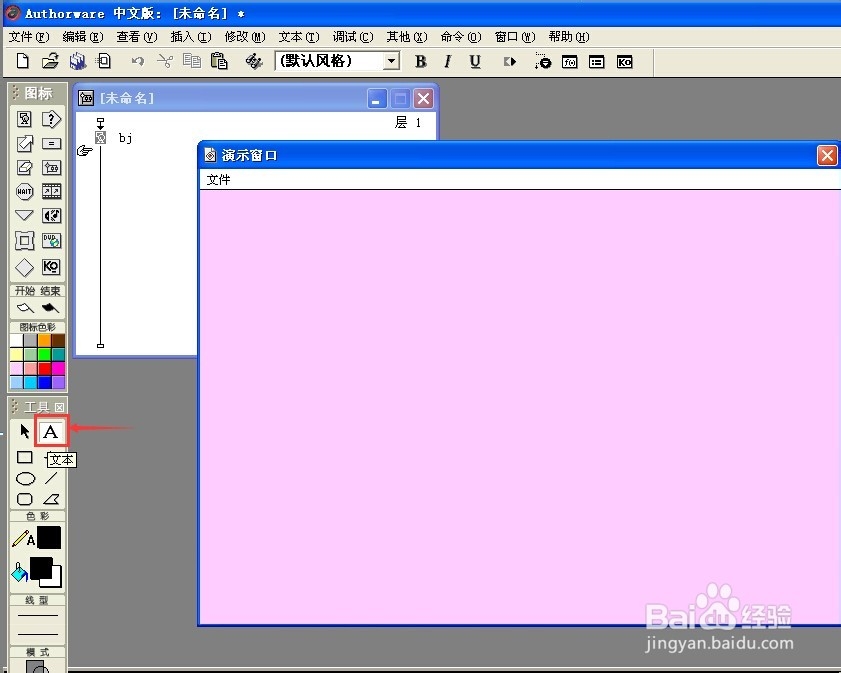 7/11
7/11鼠标变成I字形,在演示窗口空白处点一下鼠标,出现文本输入的提示符;
 8/11
8/11输入“第一课:信息的常识”,输入完毕,点工具栏里的选择工具,文本输入提购央示爬政符消失,文本处于选定状态;
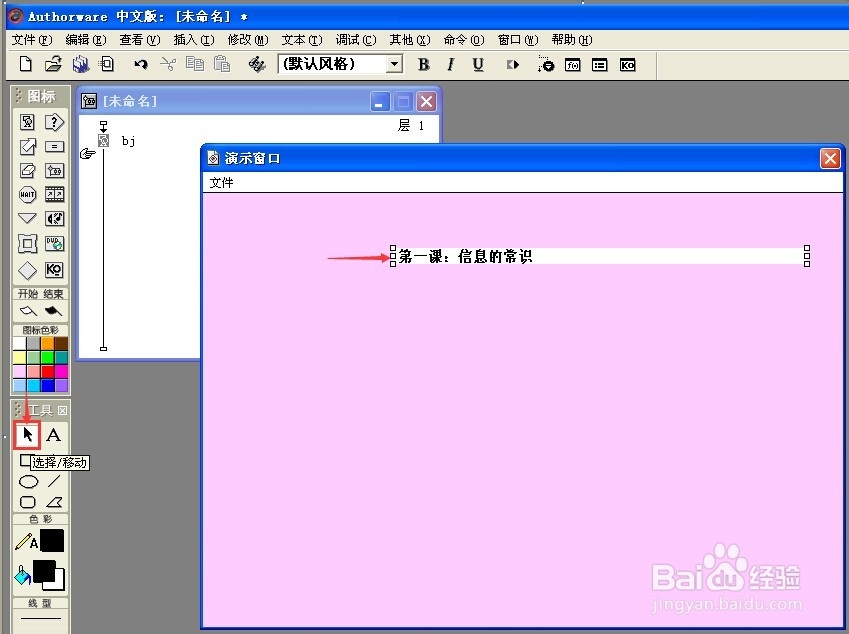 9/11
9/11文字下面有很讨厌的白色,怎么办呢?别急,点工具栏里面的模式,将当前的不透明模式改为透明模式;
 10/11
10/11文字下面的白色背景就没有了;
 11/11
11/11插入一张背景图片后,在上面输入文字,文字的白色背景也可以用同样的方法解决。

 制作
制作 版权声明:
1、本文系转载,版权归原作者所有,旨在传递信息,不代表看本站的观点和立场。
2、本站仅提供信息发布平台,不承担相关法律责任。
3、若侵犯您的版权或隐私,请联系本站管理员删除。
4、文章链接:http://www.1haoku.cn/art_134032.html
上一篇:BvD数据库OSIRIS和转让定价报告TPD
下一篇:原神怎么查看获取的渊星数量
 订阅
订阅